Les utilisateurs de l'outil commercial de transfert de fichiers Transmit sur Mac peuvent charger, télécharger et gérer des fichiers en ligne. Si vous voulez réussir désinstaller Transmettre sur votre Mac, veillez à suivre les bonnes procédures (au lieu de simplement faire glisser l'application vers la corbeille). Dans cet article, nous couvrirons principalement deux méthodes pour supprimer totalement Transmit, et vous obtiendrez également des conseils de suppression pour les programmes Mac si vous le souhaitez. supprimer les autres applications inutilisées.
Contenu: Partie 1. À quoi sert la transmission ?Partie 2. Étapes manuelles pour quitter et désinstaller Transmit sur MacPartie 3. Outil recommandé pour désinstaller automatiquement Transmit de MacPartie 4. Conclusion
Partie 1. À quoi sert la transmission ?
Un programme de transfert de fichiers bien connu appelé Transmit for Mac a été créé par Panique inc.. Il est destiné à faciliter les transferts de fichiers entre les ordinateurs locaux et les serveurs des utilisateurs de Mac en utilisant une variété de protocoles, notamment SFTP, Amazon S3, FTP et WebDAV.
Les utilisateurs de Transmit peuvent faire glisser et déposer des fichiers sur leurs ordinateurs locaux et sur des serveurs distants grâce à l'interface conviviale du programme. D'autres fonctionnalités, notamment la synchronisation de dossiers, les transferts de fichiers planifiés et les transferts de serveur à serveur, sont également incluses. Les concepteurs, les développeurs Web et les producteurs de contenu utilisent souvent Transmit pour gérer les fichiers et les composants de leurs sites Web.
Malgré cela, vous souhaiterez peut-être désinstaller Transmit si vous ne l'utilisez plus, si vous avez découvert une meilleure alternative, si vous pensez qu'il est trop cher ou si vous êtes rencontre des difficultés techniques.
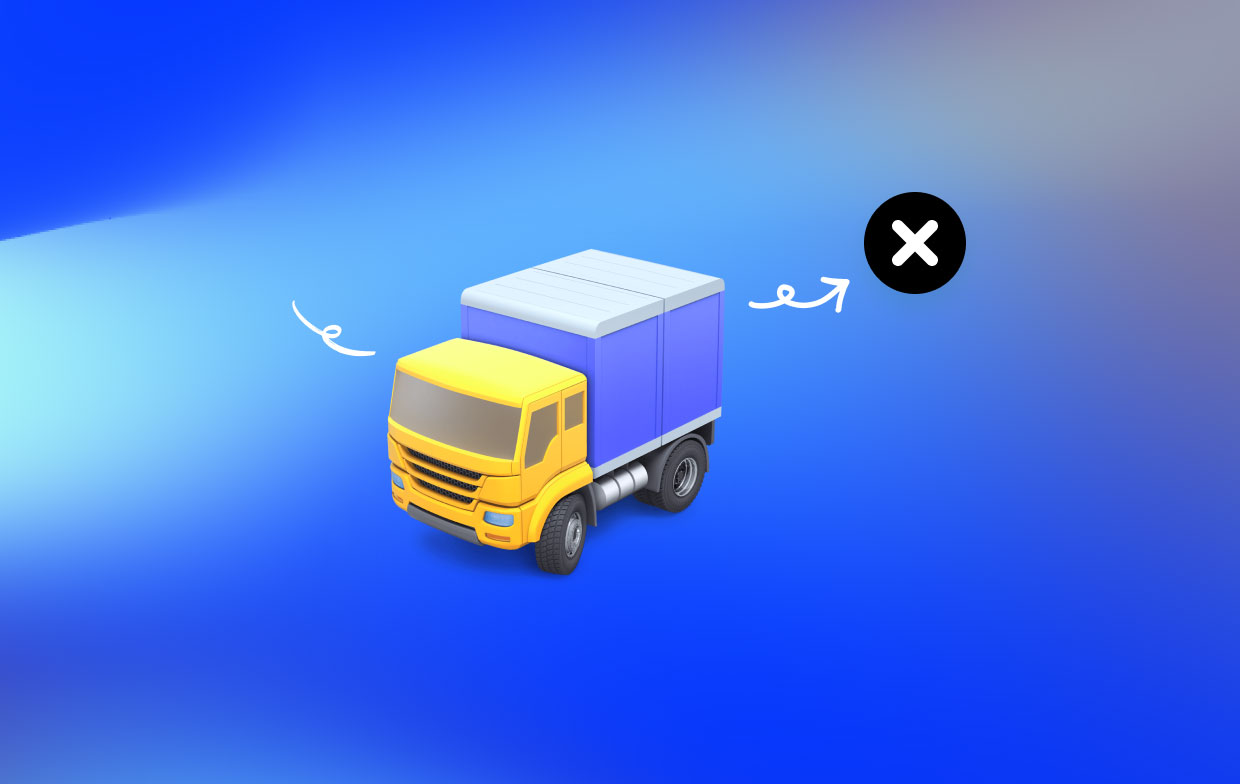
Partie 2. Étapes manuelles pour quitter et désinstaller Transmit sur Mac
1. Avant de désinstaller Transmit, quittez-le.
Vous devez arrêter complètement cette application si Transmit reste en cours d'exécution. Comment faire ça? Il existe trois façons de mettre fin à une application et à tous les processus associés :
- Choisissez le quitter option dans le menu contextuel en cliquant avec le bouton droit sur le symbole Transmettre dans le Dock ;
- Cliquez Transmettre> Quitter la transmission dans la barre de menu quelque part en haut de l'écran ;
- Ouvert Moniteur d'activité, choisir Transmettre en dessous Nom du processus, cliquez le X symbole dans le coin supérieur gauche, puis sélectionnez quitter. Pour forcer la fermeture de l'application, cliquez sur Forcer à quitter.
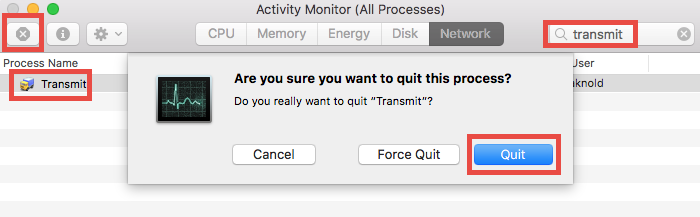
Les procédures pour désinstaller l'application Transmit de votre Mac sont les suivantes :
- Pour accéder au dossier, ouvrez le Finder e '; '; ; Applications de la barre latérale.
- Cherchez le mot "Transmettre" et (1) choisissez "Placer dans la Corbeille" dans le menu contextuel.
- Pour approuver cette modification, fournissez le mot de passe actuel du compte administrateur lorsque vous y êtes invité.
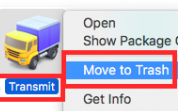
Il existe plusieurs façons de supprimer une application de votre appareil : (2) Goutte placez-le dans la corbeille du Dock ; (3) choisissez le programme et '; '; ; Fichier > Transférer dans la corbeille. Dans toutes les versions de Mac OS X, pratiquement tous les programmes peuvent être supprimés à l'aide de la technique de la corbeille à supprimer.
Le logiciel a maintenant été supprimé du /Applications répertoire, et vous pouvez terminer la suppression en le mettant dans la corbeille et en le laissant là. Passez donc aux deux étapes suivantes :
- Faites un clic droit l'icône de la corbeille sur le dock, sélectionnez Vider la corbeille..., puis, dans la fenêtre contextuelle, cliquez Vider la corbeille une fois encore. Vous pouvez également choisir Vider la corbeille dans le menu Finder.
- En tout cas, recommencer votre ordinateur et réessayez si vous ne parvenez pas à vider la corbeille.
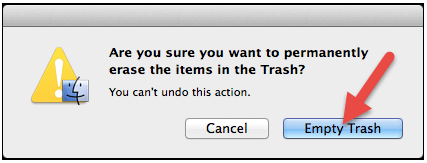
2. N'oubliez pas de rechercher les restes de la transmission.
L'un des principaux problèmes qui aggravent la majorité des utilisateurs de Mac est la désinstallation incomplète. Vous pouvez ignorer l'étape de recherche des restes du programme si vous décidez de désinstaller Transmit à l'aide de iMyMac PowerMyMac Désinstalleur. Mais, si vous souhaitez supprimer Transmit de la manière traditionnelle, vous devrez également supprimer tous les composants restants de Transmit.
Les étapes que vous pouvez suivre pour désinstaller les objets liés à Transmit sont répertoriées ci-dessous :
- Lancement Finder et choisissez l'option "Aller au dossier" dans la barre de menus.
- Prenez la route suivante : pour ouvrir le dossier, utilisez le chemin
/Library. - Cliquez le terme "de Médias" ci-dessous et saisissez " Transmettre " dans le champ de recherche.
- Sélectionnez Placer dans la Corbeille dans le menu contextuel lorsque vous cliquez avec le bouton droit sur les objets correspondants.
- La répétition est nécessaire pour rechercher et supprimer des composants du répertoire de la bibliothèque (le cas échéant).
- Vider la poubelle une fois de plus pour vous éloigner définitivement de ces fichiers et dossiers indésirables.
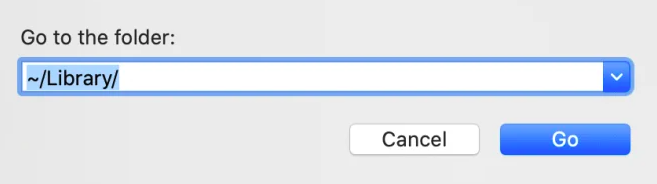
De plus, vous pouvez personnellement rechercher des restes de transmission dans les endroits suivants :
~/Library/Caches,~/Library/Preferences,~/Library/ApplicationSupport,~/Library/Saved Applications State,~/Library/LaunchAgents,~/Library/LaunchDaemons,~/Library/PreferencePanes,~/Library/StartupItems
Partie 3. Outil recommandé pour désinstaller automatiquement Transmit de Mac
Vous recherchez un guichet unique pour supprimer les applications indésirables comme Flip4Mac et ces restes sournois? Vous voulez éviter les tracas d'essayer de désinstaller Transmit sur Mac ? Vous aurez peut-être simplement besoin d'un outil de suppression spécialisé et fiable. Quelle est cependant la décision la plus sage ?
iMyMac PowerMyMac Uninstaller, qui est optimisé pour la version la plus récente de macOS, possède une interface facile à utiliser, une suppression rapide et un résultat de désinstallation propre. En quelques clics seulement, vous pouvez trouver rapidement tous les composants liés à Transmit en utilisant cet outil.
- Selectionnez Programme de désinstallation de l'application et appuyez sur SCAN pour commencer à analyser toutes les applications précédemment téléchargées sur votre Mac.
- Sur le côté gauche de l'écran se trouvent les catégories choisies, inutilisées, restantes et toutes les applications. Chaque logiciel sera affiché sur le côté droit de votre Toutes les applications Trouvez votre programme indésirable en utilisant cette liste, ou tapez simplement son nom dans la barre de recherche dans le coin supérieur droit pour le découvrir instantanément.
- Après avoir choisi le programme à désinstaller, cliquez sur l'icône Déplier pour voir tous les fichiers associés et le Rechercher bouton pour obtenir plus de détails. Pour supprimer les programmes et les fichiers associés, il suffit '; '; ; le NETTOYER option.
- Une fenêtre pop-up intitulée "Nettoyé Terminé" révélera combien d'espace est maintenant libre sur votre disque dur et combien de fichiers ont été nettoyés. Pour supprimer des programmes supplémentaires et revenir à l'écran des résultats de l'analyse, cliquez le Revu .

Partie 4. Conclusion
Nous sommes maintenant arrivés à la conclusion de cet essai. Selon vous, quelle méthode sera efficace désinstaller Transmettre? Vous avez la possibilité de supprimer l'application manuellement ou automatiquement. Utilisez PowerMyMac Uninstaller pour une suppression plus rapide et plus complète afin de simplifier les choses.



